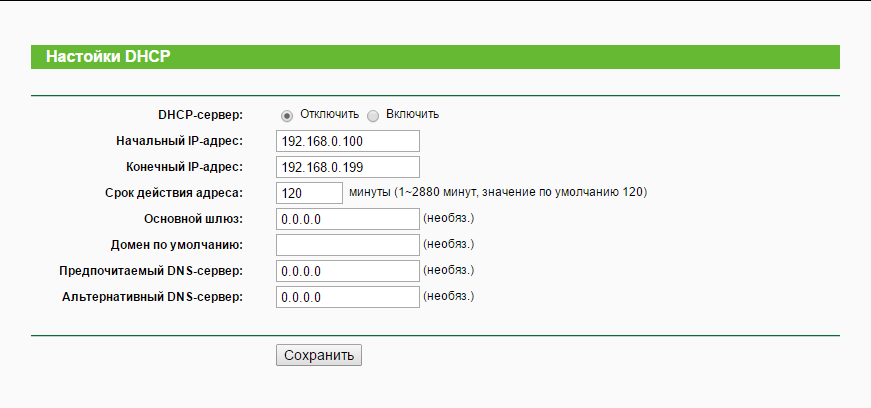Czy można podłączyć router bez komputera?
 Instalacja i konfiguracja routera za pomocą komputera osobistego jest dość prosta. Nawet jeśli nie masz umiejętności konfigurowania routerów, zawsze są do niego dołączone szczegółowe instrukcje. Ale czasami zdarzają się sytuacje, gdy w pobliżu nie ma laptopa ani komputera, a skontaktowanie się ze specjalistą ds. konfiguracji jest dość długim procesem. W rezultacie okazuje się, że nie ma jak korzystać z Internetu.
Instalacja i konfiguracja routera za pomocą komputera osobistego jest dość prosta. Nawet jeśli nie masz umiejętności konfigurowania routerów, zawsze są do niego dołączone szczegółowe instrukcje. Ale czasami zdarzają się sytuacje, gdy w pobliżu nie ma laptopa ani komputera, a skontaktowanie się ze specjalistą ds. konfiguracji jest dość długim procesem. W rezultacie okazuje się, że nie ma jak korzystać z Internetu.
W tym artykule powiemy Ci szczegółowo, jak skonfigurować router własnymi rękami.
Treść artykułu
Jak podłączyć router bez komputera
Do tego potrzebny będzie smartfon z systemem operacyjnym iOS lub Android, który posiada funkcję łączenia się z siecią bezprzewodową.
Czego potrzebujesz do połączenia
Jeśli skorzystasz z naszych zaleceń dotyczących konfiguracji routera bez komputera, procedura zajmie Ci maksymalnie 1 godzinę. Do konfiguracji potrzebujemy routera z zasilaczem, kabla internetowego od dostawcy oraz telefonu, który można podłączyć do sieci WiFi.
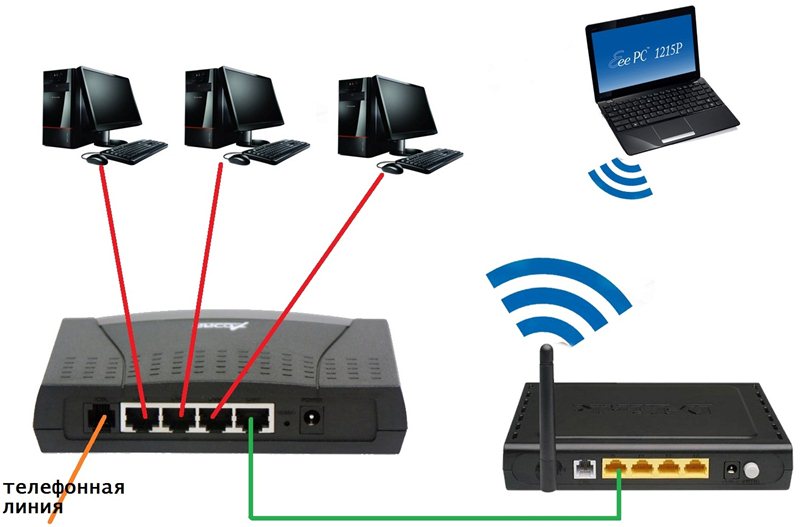
Ważny! Przed skonfigurowaniem routera upewnij się, że Twój smartfon może poprawnie współpracować z sieciami bezprzewodowymi.
Aby to zrobić, połącz się z dowolnym punktem dostępowym Wi-Fi. Jeśli w pobliżu nie ma otwartych punktów, włącz punkt dostępu w telefonie krewnego lub przyjaciela, a następnie połącz się z nim.Jeśli udało Ci się połączyć, nie będziesz mieć żadnych trudności z konfiguracją routera.
Podłączanie routera
Pierwszym krokiem jest podłączenie routera, abyśmy mogli go później skonfigurować. Router jest podłączony w następujący sposób.

- Podłącz kabel internetowy pochodzący od dostawcy do portu WAN (najczęściej port jest niebieski lub niebieski). Podczas łączenia nie trzeba podejmować żadnych specjalnych wysiłków. Wtyczkę należy włożyć do złącza, aż do usłyszenia charakterystycznego kliknięcia.
- Jeśli router ma przycisk włączania/wyłączania, przesuń go do pozycji „wyłączony”. Następnie podłącz kabel zasilający do odpowiedniego złącza. Następnie zasilacz należy podłączyć do gniazdka.
- Włącz router za pomocą przycisku zasilania. Teraz działa i możesz rozpocząć konfigurowanie Internetu.
Uwaga! Jeśli Twój dostawca zapewnia dostęp do Internetu za pośrednictwem linii telefonicznej, musisz podłączyć kabel telefoniczny do portu linii.
Konfiguracja routera bez komputera
- Jeśli router nie był wcześniej konfigurowany lub podejmowano nieudane próby połączenia się z Internetem, przede wszystkim musisz zresetować ustawienia. W tym celu na obudowie znajduje się specjalny przycisk resetowania. Nie można go wcisnąć palcem, twórcy umieścili go głębiej w korpusie urządzenia, aby zapobiec przypadkowemu wciśnięciu.
- Aby aktywować reset do ustawień fabrycznych, wyjmij pręt z pióra i naciśnij przycisk reset tyłem pręta.

Ważny! Na wielu routerach należy nacisnąć przycisk na 5 sekund. Radzimy jednak wyjaśnić te informacje w instrukcji obsługi.
- Po zresetowaniu ustawień wszystkie wskaźniki na routerze zaświecą się. Następnie skonfiguruj router zgodnie z dostarczonymi instrukcjami.
Instrukcje konfiguracji
- Włącz Wi-Fi w swoim smartfonie i wyszukaj sieci. Następnie połącz się z siecią bezprzewodową, którą router zaczął nadawać. Jeśli sieć jest chroniona hasłem, wprowadź hasło wskazane na tylnej okładce routera.
- Otwórz przeglądarkę i wpisz 192.168.1.1 lub 192.168.0.1 w pasku adresu. Te adresy dostępu do konfiguracji są używane w większości routerów. Jeżeli nie możesz zalogować się na oba adresy warto zapoznać się z instrukcją obsługi. Być może domyślny adres na urządzeniu jest inny.
- Jeżeli wpisałeś poprawny adres, na ekranie pojawi się okno do wpisania loginu i hasła. Wprowadź standardowe parametry: login admin i hasło admin.
- Teraz musisz przejść do ustawień sieci lokalnej. Aby wypełnić pola, zadzwoń do wsparcia dostawcy. Za pomocą operatora możesz poprawnie wypełnić pola. Poproś także operatora o pomoc w wypełnieniu sekcji dotyczącej sieci bezprzewodowej.
- Na koniec przejdź do ustawień zabezpieczeń i zmień standardowe hasło dostępu do routera na bardziej złożone.
Ważny! Pamiętaj, aby zapisać hasło na kartce papieru i ukryć je w tajnym miejscu, po czym nie zapomnij zapisać ustawień.
Faktem jest, że zdarzają się przypadki, gdy napastnicy łączą się z routerem. Następnie mogą ukraść Twoje dane w celu realizacji różnych oszukańczych planów.
- Po zapisaniu ustawień przejdź do sekcji konserwacji i kliknij „uruchom ponownie”. Po tym możesz już bez problemu korzystać z Internetu.
Jak podłączyć Internet do komputera bez routera
Jeśli masz Internet w telefonie, możesz to łatwo zrobić na komputerze. Połączenie z Internetem na komputerze PC bez routera zajmuje 3 minuty. Dzięki temu będziesz mógł wygodniej korzystać z Internetu ze swojego komputera.

Do tego potrzebujemy:
- komputer;
- smartfon z Internetem mobilnym lub Internetem domowym;
- Kabel USB.
Procedura podłączenia
Połączenie następuje w następujący sposób.
- Włącz połączenie internetowe w swoim smartfonie.
- Podłącz telefon za pomocą kabla USB do komputera. Poczekaj 1-2 minuty, aż sterowniki zostaną zainstalowane na komputerze. Następnie pojawi się okno z prośbą o podłączenie nowego urządzenia.
- Przejdź na swoim smartfonie do następującej ścieżki: „menu” - „ustawienia” - „więcej” - „tryb modemu” - „modem USB”. Przesuń suwak do pozycji włączonej. Następnie będziesz mieć dostęp do Internetu na swoim komputerze.
Mamy nadzieję, że ten artykuł był dla Ciebie pomocny. Teraz wiesz, jak połączyć się z Internetem na routerze bez użycia komputera. Życzymy sukcesu!